3DsMax导入鲸孪生
【温馨提示】本教程只为演示操作过程,使用的软件为官方试用版,请大家购买官方正版后使用
1. 格式概述
1.1 山海鲸导入格式
山海鲸可视化目前支持 Glb 和 Gltf 格式的导入。
1.2 Glb 和 Gltf 的区别
Glb 格式更加紧凑,占用的文件空间较小。(推荐小场景)
Gltf 文件通常更大,它可以包含更多的细节和功能。(推荐大场景)
Gltf 有缓存,如果您希望第二次打开项目加载速度快的话应选择 gltf。
2. **3DsMax 简介**
1. 该教程适用于 max2015 到 2024 版本基本上涵盖绝大部分使用场景。
2. 因为 max 本身不能直接导出 gltf 的文件所以需要借助插件的帮助。
下面就以 max2018 试用版本来示例如何将模型导入到鲸孪生。

2.1 3DsMax 安装插件
在软件未打开的时候安装插件,打开网址https://github.com/BabylonJS/Exporters/releases,选择对应于 max 版本的插件下载,比如我下载用的是 2018 版本的就下载 2018 版本的插件。

插件下载下来后是压缩包的形式解压出来。

解压出来后全选所有的 dll 文件复制,然后粘贴到安装文件的这个位置下 Autodesk\3ds Max 2018\bin\assemblies,如果不知道位置,可以在桌面上选择图标右键打开文件所在位置。

将解压出来的文件复制粘贴到这个文件夹下面。
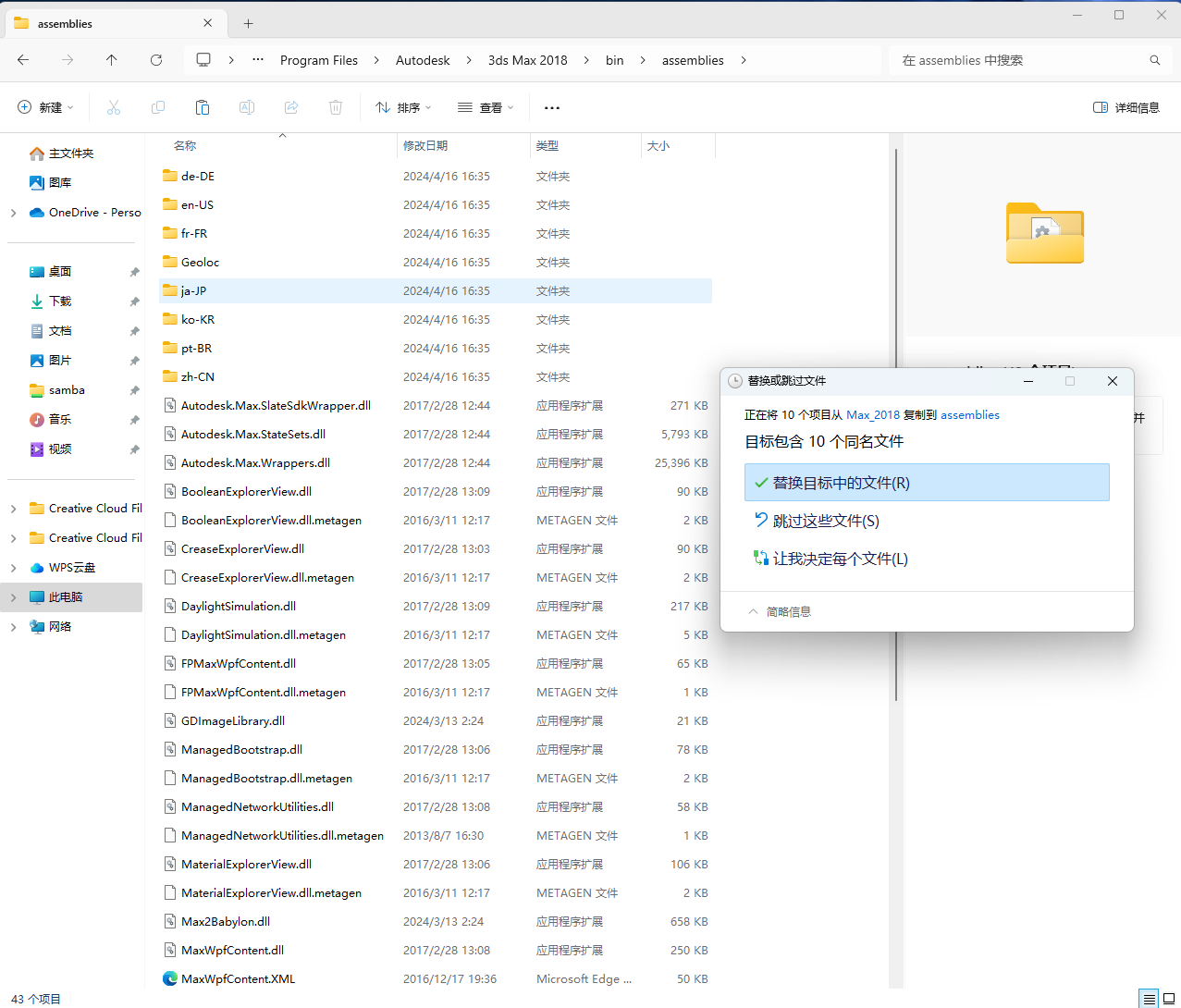
3. 3DsMax 导入鲸孪生操作流程
用 max 打开需要导出的文件。

可以看到菜单栏最右侧多出来了 babylon。

点击它,选择 babylon File Exporter,即弹出。

就会出现下面的菜单,然后在 output format 处选择 gltf/glb,其他保持默认即可。

接着在 model path 处选择保存路径,其他保持默认,点击 export 导出即可。

打开山海鲸可视化软件,新建空白地面>创建项目。
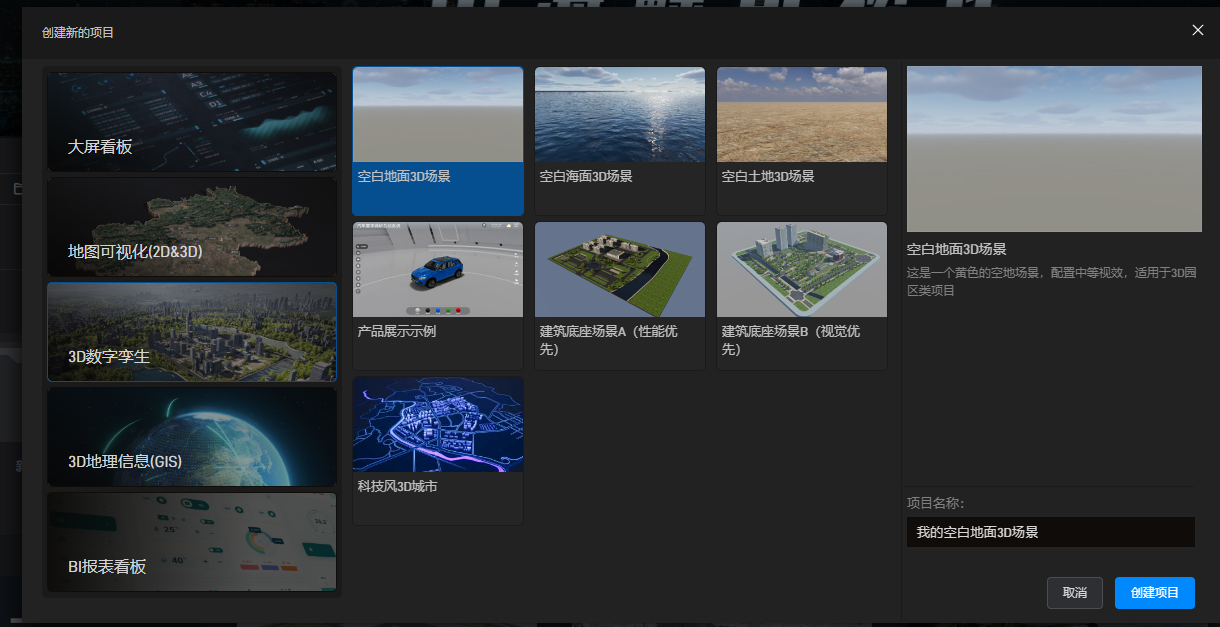
双击中间>模型>导入模型>选择 max 导出的 glb 模型。

可以看到该模型已经被添加到场景中了。
